
Guida alla Customer Replaceable Unit P320
Tiny
Tipi di macchina (MT): 30C1 (Energy Star), 30C2 (Energy Star) e
30C3 (Energy Star)
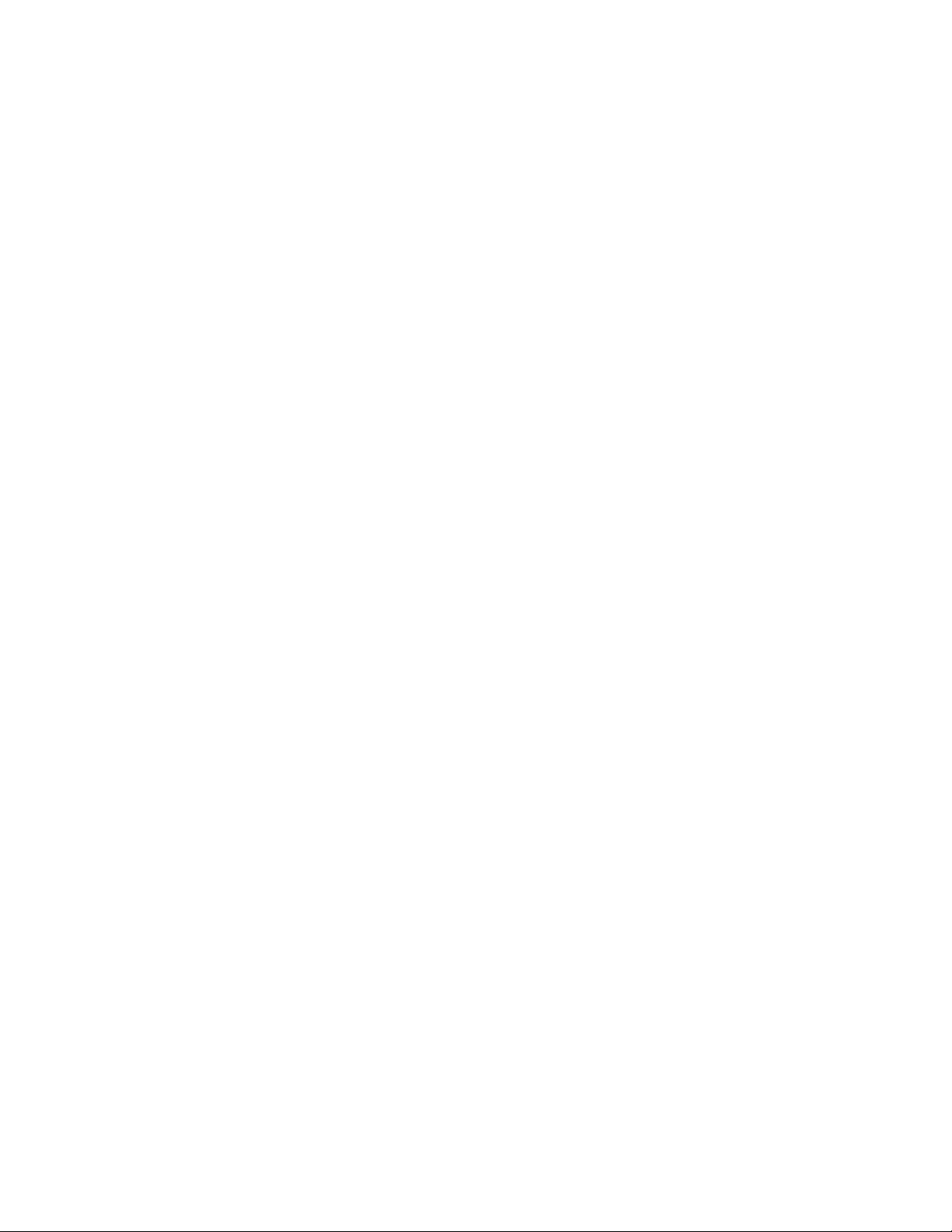
Nota: prima di utilizzare queste informazioni e il prodotto a cui esse si riferiscono, accertarsi di leggere e
comprendere la Guida contenente informazioni importanti sul prodotto.
Quarta edizione (Maggio 2018)
© Copyright Lenovo 2017, 2018.
NOTA SUI DIRITTI LIMITATI: se i dati o il software sono distribuiti secondo le disposizioni che regolano il contratto "GSA"
(General Services Administration), l'uso, la riproduzione o la divulgazione si basa sulle limitazioni previste dal contratto n.
GS-35F-05925.
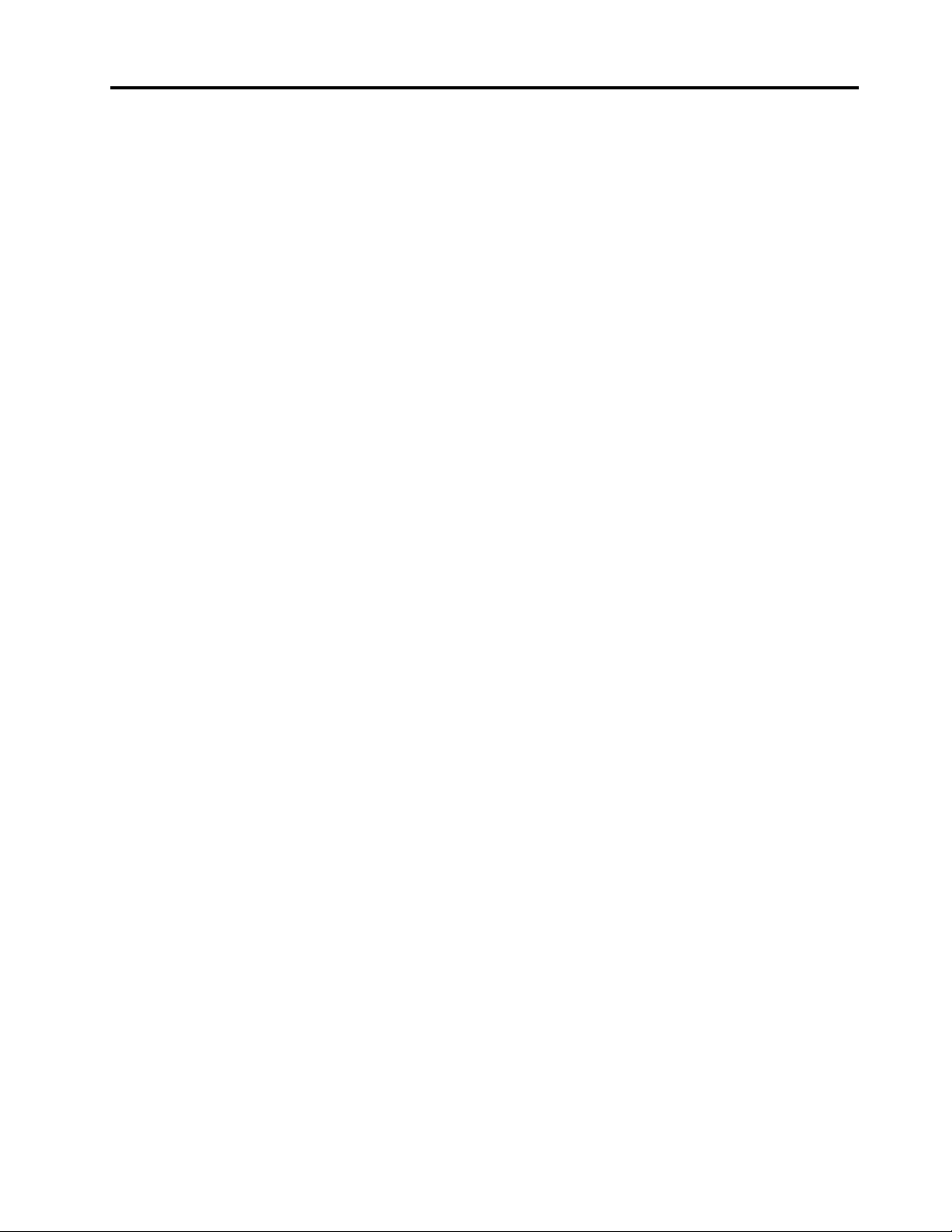
Contenuto
Capitolo 1. Panoramica del
prodotto . . . . . . . . . . . . . . . . . 1
Vista anteriore . . . . . . . . . . . . . . . . 1
Vista posteriore . . . . . . . . . . . . . . . . 2
Scheda di sistema. . . . . . . . . . . . . . . 3
Tipo di macchina ed etichetta del modello . . . . . 4
Capitolo 2. I/O box. . . . . . . . . . . . 5
Panoramica . . . . . . . . . . . . . . . . . 5
Utilizzo dell'I/O box . . . . . . . . . . . . . . 5
Capitolo 3. Connessione ad altri
dispositivi . . . . . . . . . . . . . . . . 7
Collegamento di un cavo di sicurezza di tipo
Kensington . . . . . . . . . . . . . . . . . 7
Connessione al monitor Tiny-In-One. . . . . . . . 7
Capitolo 4. Funzioni . . . . . . . . . . . 9
Capitolo 5. Sostituzione
dell'hardware . . . . . . . . . . . . . 11
Prima di sostituire l'hardware . . . . . . . . . 11
Gestione dei dispositivi sensibili all'elettricità
statica . . . . . . . . . . . . . . . . . . 11
Informazioni sulle parti di ricambio . . . . . . . 11
Sostituzione delle CRU . . . . . . . . . . . . 14
Sostituzione della tastiera o della tastiera
wireless . . . . . . . . . . . . . . . . 15
Sostituzione del mouse o del mouse
wireless . . . . . . . . . . . . . . . . 16
Sostituzione dell'adattatore di
alimentazione . . . . . . . . . . . . . . 19
Sostituzione del supporto verticale . . . . . 22
Sostituzione della staffa di montaggio VESA . . 23
Sostituzione dell'unità ottica esterna . . . . . 24
Sostituzione dell'I/O box esterna . . . . . . 26
Sostituzione della staffa dell'adattatore di
alimentazione . . . . . . . . . . . . . . 28
Rimozione del coperchio del computer . . . . 28
Sostituzione dell'unità di memorizzazione . . . 29
Sostituzione dell'altoparlante interno. . . . . 31
Sostituzione del coperchio inferiore . . . . . 33
Sostituzione del modulo di memoria . . . . . 34
Sostituzione dell'unità di memorizzazione
M.2 . . . . . . . . . . . . . . . . . . 36
Operazioni finali di sostituzione dei
componenti . . . . . . . . . . . . . . 38
Appendice A. Note. . . . . . . . . . . 41
Marchi . . . . . . . . . . . . . . . . . . 42
© Copyright Lenovo 2017, 2018 i

ii Guida alla Customer Replaceable Unit P320 Tiny
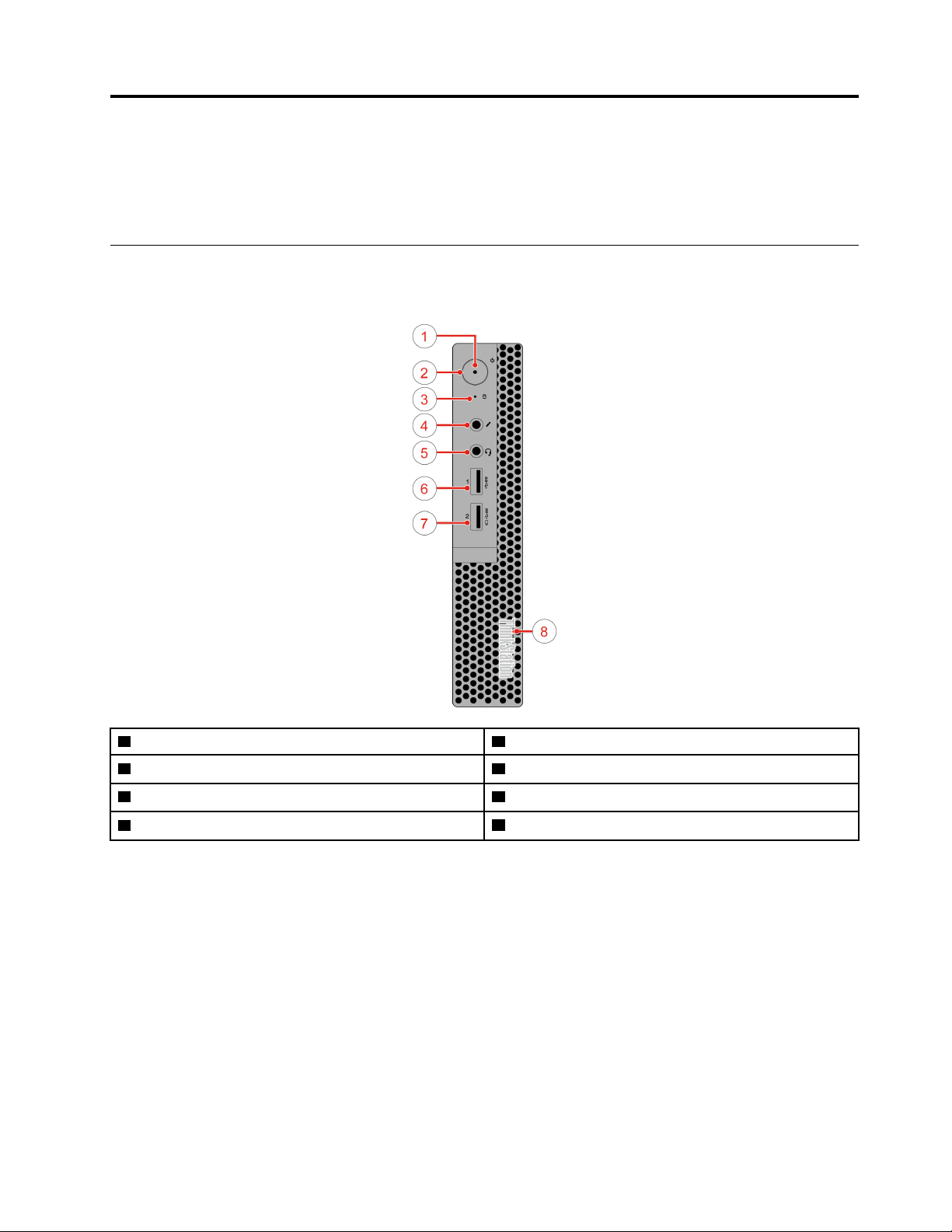
Capitolo 1. Panoramica del prodotto
In questo capitolo vengono fornite informazioni di base che consentono di acquisire familiarità con il
computer.
Vista anteriore
Nota: Il modello di computer potrebbe apparire leggermente diverso dalla figura.
1 Indicatore di alimentazione 2 Pulsante di accensione
3 Spia di attività dell'unità di memorizzazione 4 Connettore microfono
5 Connettore per cuffie 6 Connettore USB 3.0
7 Connettore Always On USB 3.0
8 Punto rosso illuminato
• Connettore Always On USB 3.0
Utilizzato per collegare un dispositivo che richiede una connessione USB 2.0 o USB 3.0, ad esempio una
tastiera, un mouse, uno scanner, una stampante o un PDA (Personal Digital Assistant). Con l'adattatore di
alimentazione collegato, è possibile caricare automaticamente il dispositivo rilevato, anche quando il
computer è in modalità Ibernazione o è spento.
• Connettore per auricolari
Utilizzato per collegare una cuffia auricolare o una cuffia al computer.
• Punto rosso illuminato
Questo indicatore si illumina quando il computer è acceso.
• Connettore microfono
Utilizzato per collegare un microfono al computer. È possibile utilizzare il microfono per registrare suoni o
interagire con il computer usando il software di riconoscimento vocale.
© Copyright Lenovo 2017, 2018 1
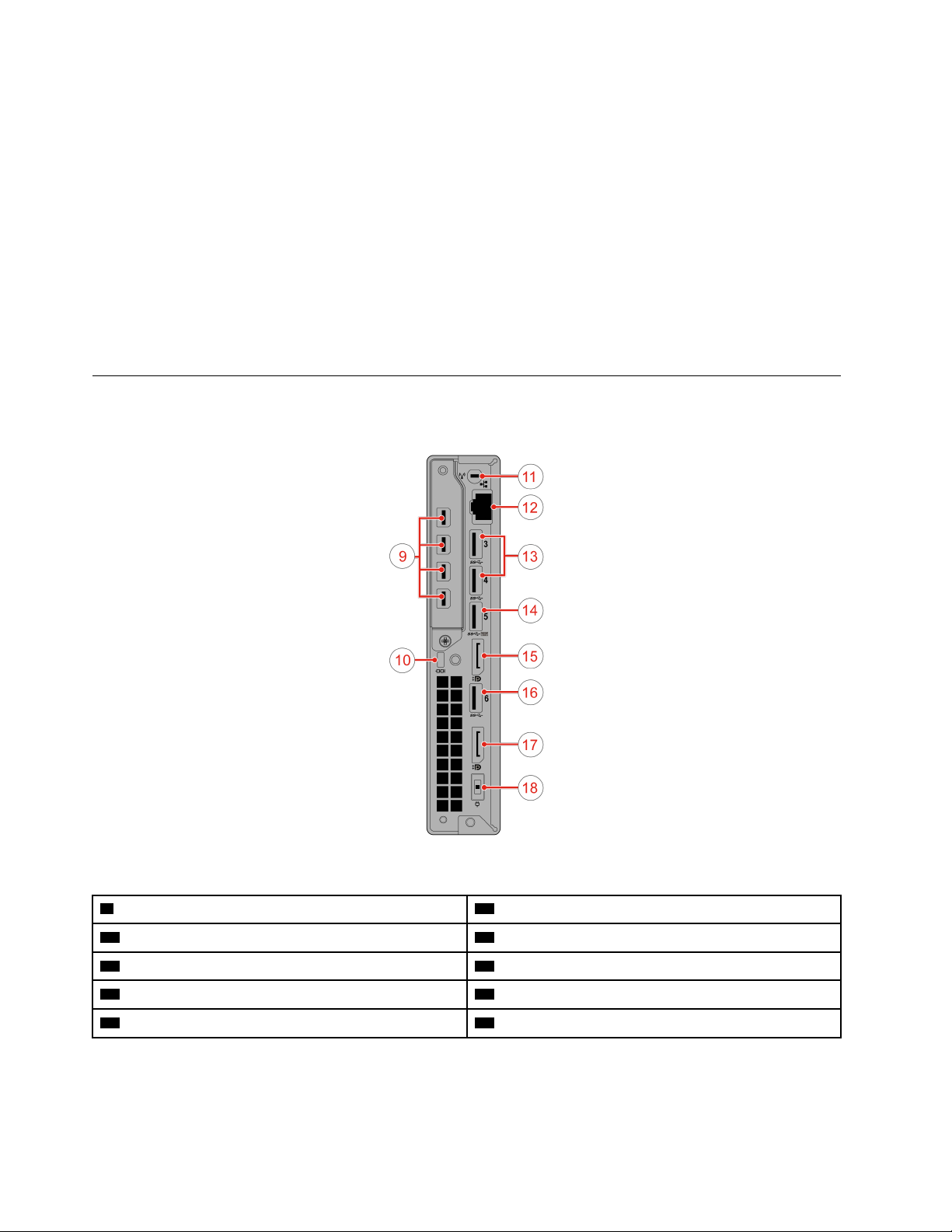
• Pulsante di alimentazione
Utilizzato per accendere il computer. Se non è possibile spegnere il computer dal sistema operativo,
tenere premuto il pulsante di alimentazione per almeno quattro secondi per spegnere il computer.
• Indicatore di alimentazione
Questo indicatore si illumina quando il computer è acceso.
• Spia di attività dell'unità di memorizzazione
Questo indicatore è acceso quando l'unità di memorizzazione è in uso.
• Connettore USB 3.0
Utilizzato per collegare un dispositivo compatibile con USB, come una tastiera, un mouse, uno scanner,
una stampante o un PDA (Personal Digital Assistant) USB. Per un trasferimento dei dati ottimale, collegare
un dispositivo USB 3.0 a un connettore USB 3.0 invece che a un connettore USB 2.0.
Vista posteriore
Nota: Il modello di computer potrebbe apparire leggermente diverso dalla figura.
Figura 1. Vista posteriore
9 Connettori Mini DisplayPort
11 Slot per antenna Wi-Fi 12 Connettore Ethernet
13 Connettori USB 3.0 (2) 14 Connettore USB 3.0
15 Connettore DisplayPort 16 Connettore USB 3.0
17 Connettore DisplayPort 18 Connettore dell'adattatore di alimentazione
®
(4) (facoltativi) 10 Slot del blocco di sicurezza
• Connettore DisplayPort
Utilizzato per inviare o ricevere segnali audio e video. Un dispositivo audio o video compatibile, ad
esempio un monitor ad alte prestazioni, può essere collegato a questo connettore.
2
Guida alla Customer Replaceable Unit P320 Tiny
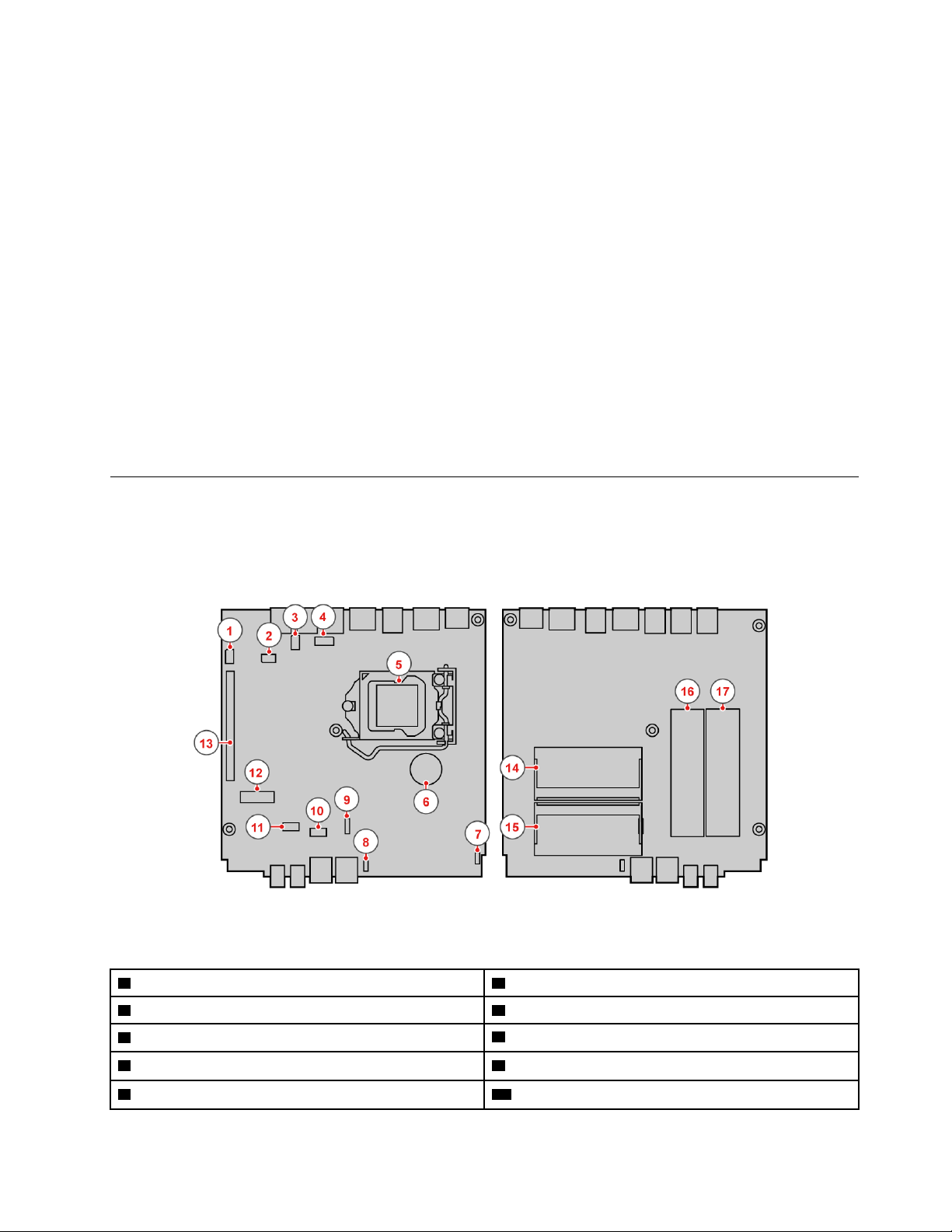
• Connettore Ethernet
Utilizzato per collegare un cavo Ethernet per l'accesso alla rete.
• Connettore Mini DisplayPort
Utilizzato per inviare o ricevere segnali audio e video. Un dispositivo audio o video compatibile, ad
esempio un monitor ad alte prestazioni, può essere collegato a questo connettore. Il connettore potrebbe
variare in base al modello di computer.
• Connettore dell'adattatore di alimentazione
Utilizzato per collegare l'adattatore di alimentazione al computer per l'alimentazione.
• Slot del blocco di sicurezza
Utilizzato per fissare un cavo di sicurezza di stile Kensington.
• Connettore USB 3.0
Utilizzato per collegare un dispositivo che richiede una connessione USB 2.0 o USB 3.0.
• Slot per antenna Wi-Fi
Utilizzato per installare il connettore del cavo dell'antenna Wi-Fi posteriore disponibile solo in alcuni
modelli. L'antenna Wi-Fi posteriore è installata sul relativo connettore del cavo.
Scheda di sistema
Nota: Vedere "Vista anteriore" a pagina 1 o "Vista posteriore" a pagina 2 per le descrizioni dei componenti
aggiuntivi.
Figura 2. Parti sulla scheda di sistema
1 Connettore seriale 1 2 Connettore seriale 2
3 Connettore USB 3.0 4 Connettore della ventola dell'unità di memorizzazione
5 Socket del microprocessore
7 Connettore del punto rosso illuminato 8 Connettore altoparlante interno
9 Connettore della ventola di sistema 10 Connettore altoparlante avanzato
6 Batteria in formato moneta
Capitolo 1. Panoramica del prodotto 3
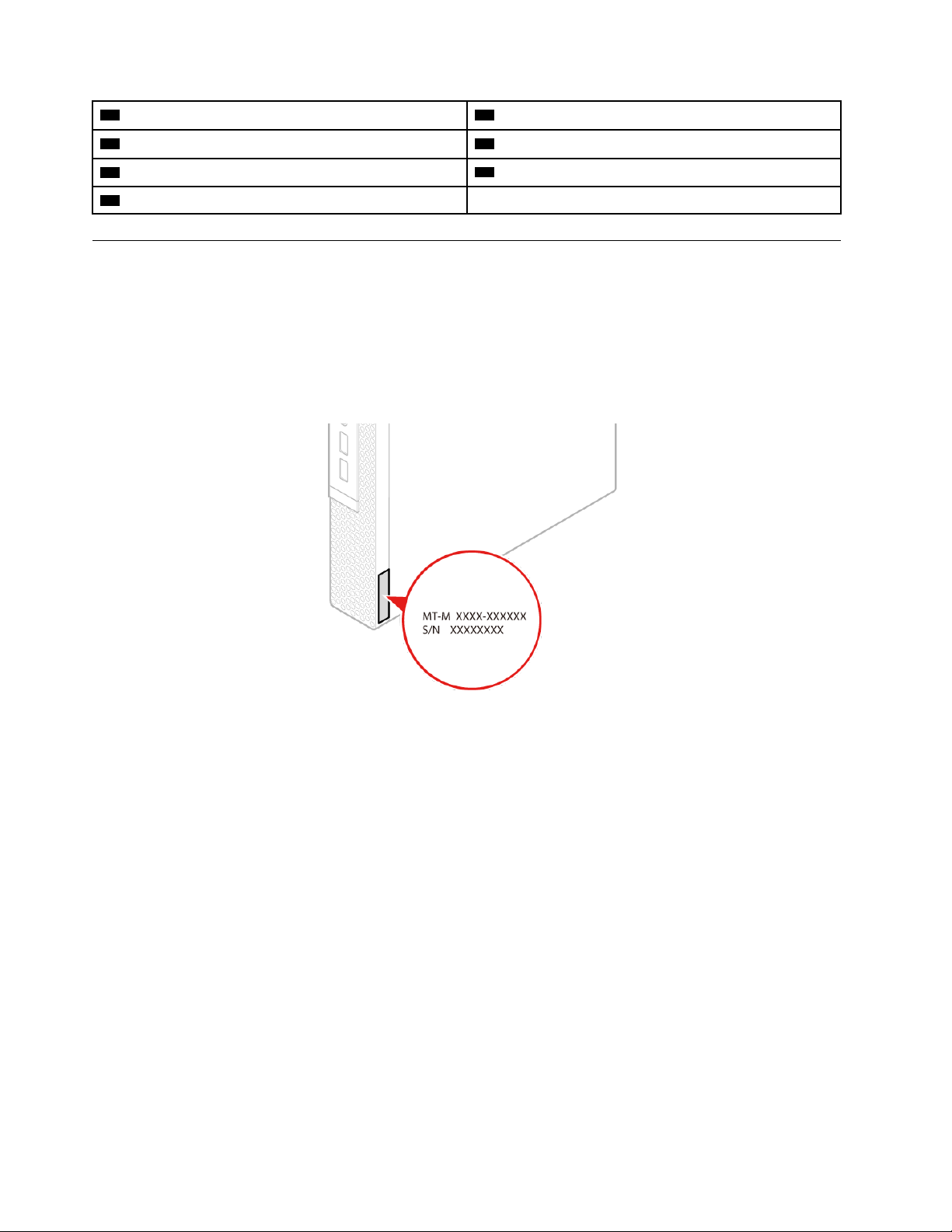
11 Connettore dell'unità di memorizzazione SATA
13 Slot per schede grafiche PCI Express 14 Slot di memoria (DIMM1)
15 Slot di memoria (DIMM2) 16 Slot 2 dell'unità di memorizzazione M.2
17 Slot 1 dell'unità di memorizzazione M.2
12 Slot per schede Wi-Fi M.2
Tipo di macchina ed etichetta del modello
L'etichetta indicante il tipo di computer e il modello identifica il computer. Quando si contatta l'assistenza
tecnica Lenovo, il tipo e il modello del computer consentono ai tecnici del supporto di identificare il computer
e fornire un servizio più rapido.
L'etichetta indicante il tipo e il modello di macchina è applicata sul lato del computer come mostrato.
Figura 3. Tipo di macchina ed etichetta del modello
4 Guida alla Customer Replaceable Unit P320 Tiny
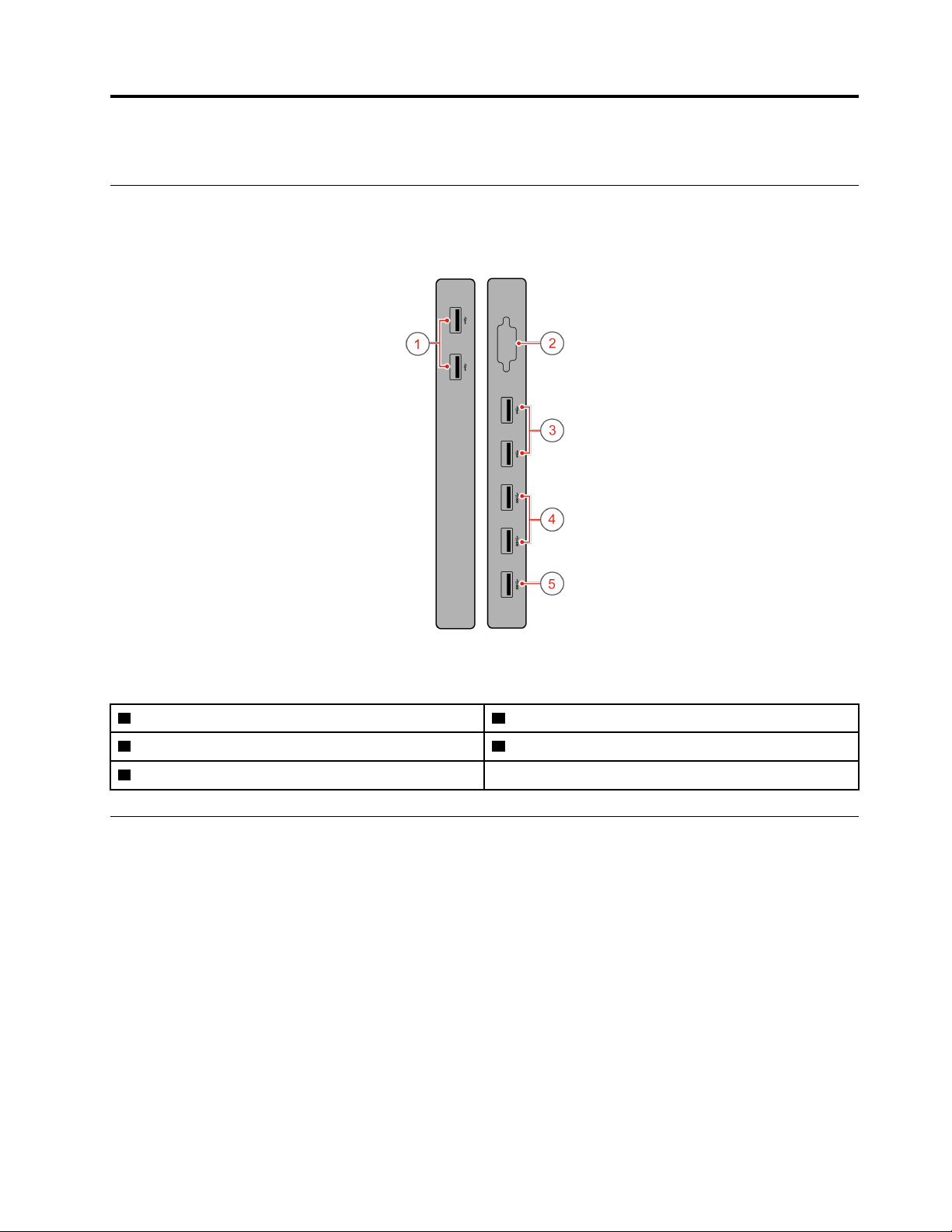
Capitolo 2. I/O box
Panoramica
Nota: A seconda del modello di computer, l'I/O box potrebbe essere opzionale.
Figura 4. Panoramica I/O box
1 Connettori USB 2.0 (2) 2 Connettore seriale (facoltativo)
3 Connettori USB 2.0 (2) 4 Connettori USB 3.0 (2)
5 Connettore USB 3.0 (per il collegamento al computer)
Utilizzo dell'I/O box
Quando si utilizza l'I/O box con il computer ThinkStation® Tiny, tenere presente quanto segue:
• L'I/O box supporta una potenza nominale massima della corrente di 5 A. Per garantire le migliori
prestazioni dei dispositivi, si consiglia di collegare quelli a bassa corrente all'I/O box e quelli a corrente
elevata direttamente al computer ThinkStation Tiny.
• I connettori USB 2.0 e 3.0 sull'I/O box forniscono rispettivamente una corrente di 500 mA e 900 mA.
Quando si collega un'unità di memorizzazione a corrente elevata a un solo connettore USB, il sistema
potrebbe non riconoscere il dispositivo. È possibile collegare l'unità di memorizzazione ai due connettori
USB sull'I/O box.
• Il connettore seriale non supporta l'hot-swap. Non collegare un dispositivo al connettore, né rimuoverlo
dal connettore quando il sistema è in funzione.
• I connettori sull'I/O box non possono essere abilitati o disabilitati singolarmente. Per abilitare o disabilitare
uno dei connettori sull'I/O box, abilitare o disabilitare i connettori USB sul retro del computer.
© Copyright Lenovo 2017, 2018 5
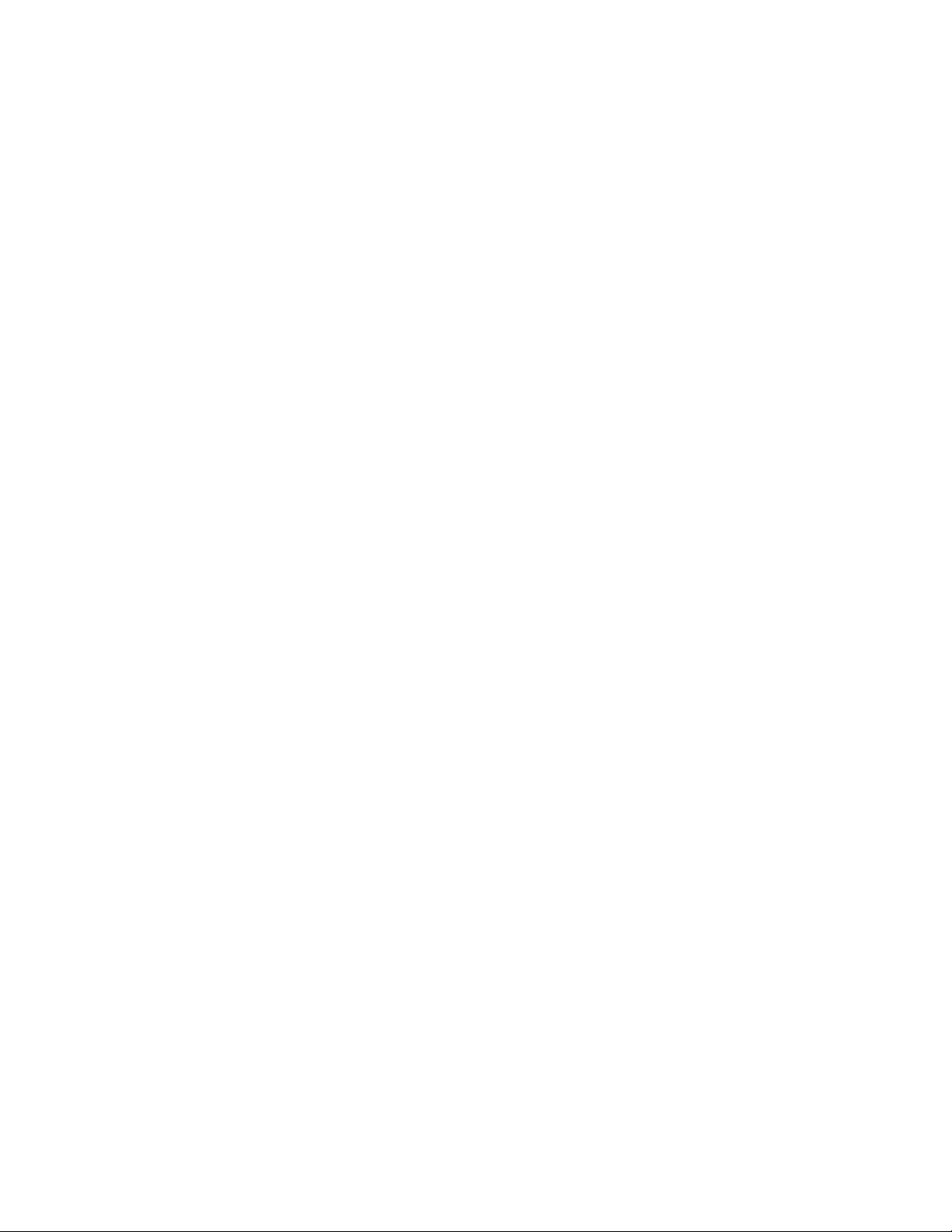
• L'I/O box consente di riattivare il computer dalla modalità standby tramite le operazioni sui dispositivi
collegati ai connettori dell'I/O box.
6
Guida alla Customer Replaceable Unit P320 Tiny
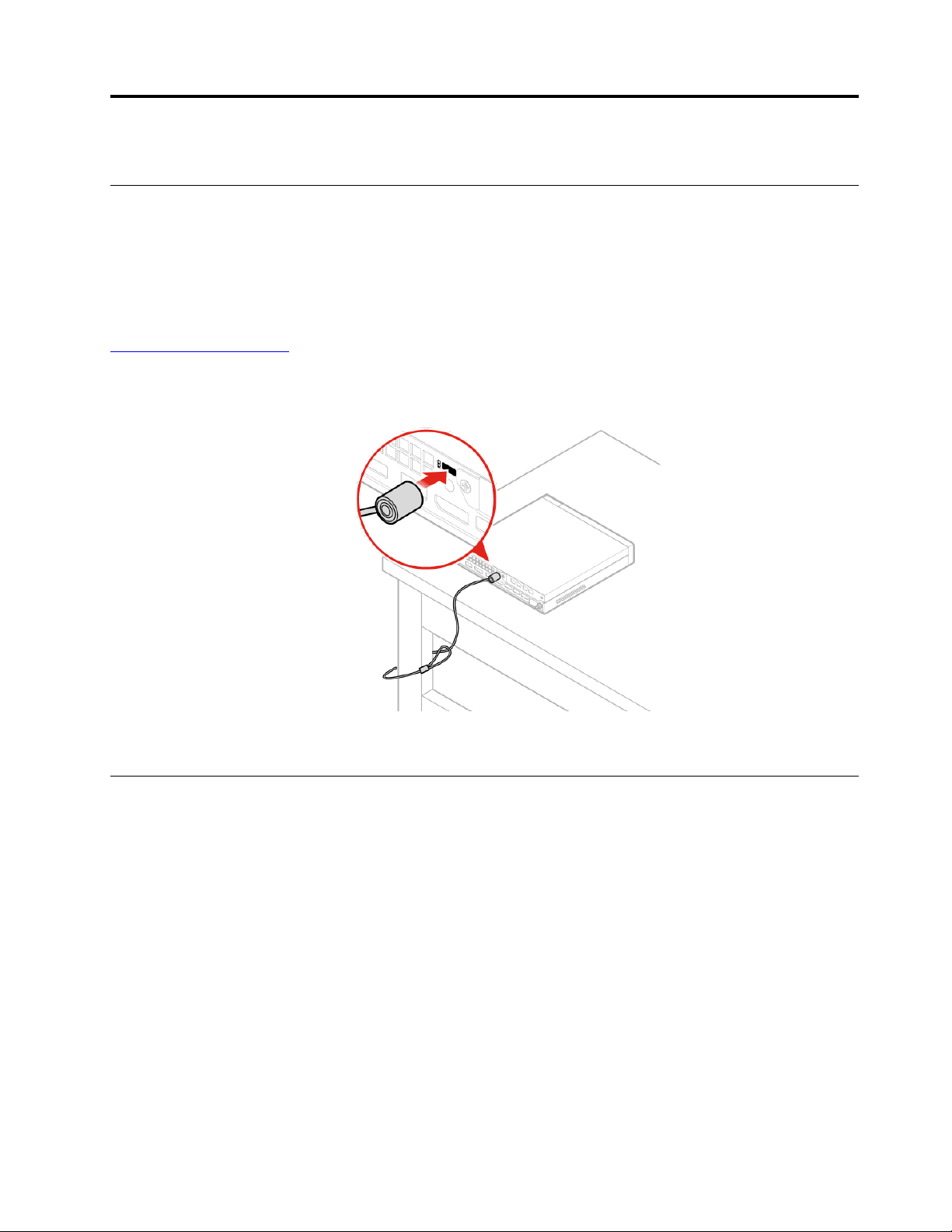
Capitolo 3. Connessione ad altri dispositivi
Collegamento di un cavo di sicurezza di tipo Kensington
È possibile utilizzare un cavo di sicurezza di stile Kensington per fissare il computer a una scrivania, un tavolo
o ad altri tipi di fissaggio non permanenti. Il cavo di sicurezza viene collegato allo slot del blocco di sicurezza
nella parte posteriore del computer. A seconda del tipo selezionato, il cavo di sicurezza può essere attivato
con una chiave o una combinazione. Il lucchetto blocca anche i pulsanti utilizzati per aprire il coperchio del
computer. Si tratta dello stesso tipo di blocco utilizzato con molti notebook. È possibile ordinare tale cavo di
sicurezza direttamente da Lenovo ricercando Kensington sul sito Web:
https://support.lenovo.com
Figura 5. Cavo di sicurezza di stile Kensington
Connessione al monitor Tiny-In-One
Nota: Quando si installa il computer P320 Tiny al monitor TIO (Tiny-In-One), accertarsi di utilizzare
l'adattatore di alimentazione CA da 135 W fornito con il computer.
Quando è installato al monitor TIO, il computer P320 Tiny utilizza la scheda grafica integrata per
impostazione predefinita. È possibile accendere o spegnere il computer premendo il pulsante di
alimentazione sul monitor TIO. Eventuali altri dispositivi connessi al monitor TIO funzioneranno come se
collegati al computer.
Per commutare l'uscita video dello schermo primario dalla scheda grafica integrata alla scheda grafica
separata, procedere nel modo seguente:
1. Accendere o riavviare il computer.
2. Prima dell'avvio di Windows, premere e rilasciare ripetutamente F1 o Fn+F1 (a seconda delle
impostazioni della tastiera) finché non si apre il programma Setup Utility. Se è stata impostata una
password del BIOS, immettere la password corretta quando richiesto.
3. Individuare il menu secondario Select Active Video e selezionare PEG. Quindi premere F10 per salvare
le modifiche e uscire.
© Copyright Lenovo 2017, 2018 7

4. Collegare il connettore della scheda grafica separata del computer con il connettore DisplayPort o HDMI
del monitor TIO mediante un dongle compatibile.
5. Premere il pulsante di commutazione della modalità sul monitor TIO per passare dalla modalità TIO alla
modalità DP o HDMI.
Quando il computer utilizza la scheda grafica separata, la pressione del pulsante di alimentazione sul monitor
TIO consente solo di accendere e spegnere il monitor TIO. I dispositivi connessi al monitor TIO non
funzioneranno come quando sono collegati al computer.
Modelli di monitor TIO supportati:
• Tiny-in-One 23 (MT: 10DQ)
• Tiny-in-One 22 (MT: 10LK)
• Tiny-in-One 24 (MT: 10LL)
• TIO22Gen3 (MT: 10R1)
• TIO22Gen3Touch (MT: 10R0)
• TIO24Gen3 (MT: 10QY)
• TIO24Gen3Touch (MT: 10QX)
8
Guida alla Customer Replaceable Unit P320 Tiny
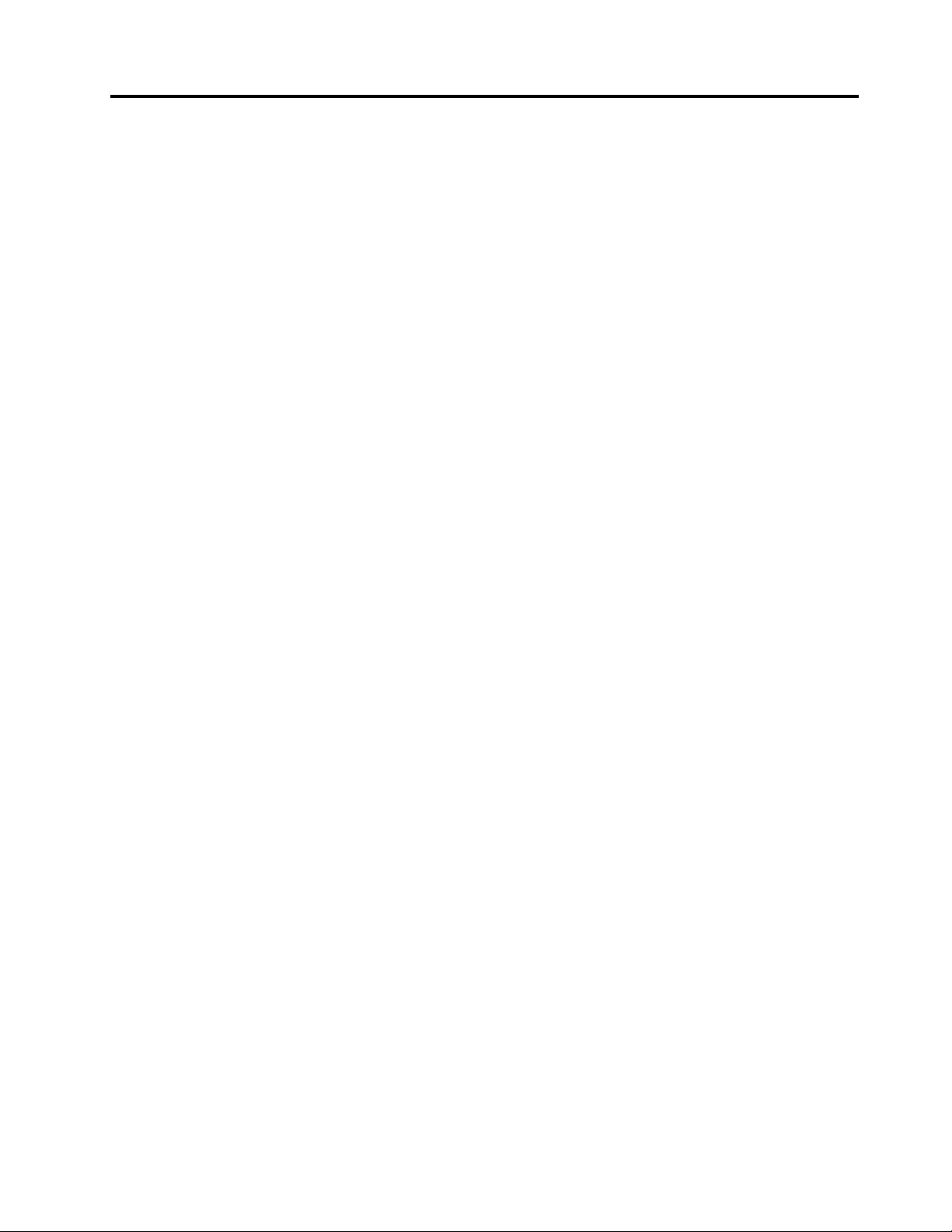
Capitolo 4. Funzioni
Alimentatore
• Alimentatore da 135 watt con rilevamento automatico del voltaggio
Unità di memorizzazione
• Fino a tre unità di memorizzazione
Nota: Se il computer viene fornito con una scheda grafica separata, può supportare fino a due unità di
archiviazione.
Funzioni video
La scheda grafica integrata supporta quanto segue:
• Connettori DisplayPort
La scheda grafica separata facoltativa supporta le seguenti funzionalità e prestazioni video superiori:
• Connettori Mini DisplayPort
Funzioni audio
La scheda audio integrata supporta quanto segue:
• Altoparlante avanzato (facoltativo)
• Connettore per auricolari
• Altoparlante interno
• Connettore microfono
Funzioni I/O (Input/Output)
• Connettori audio (cuffia e microfono)
• Connettori DisplayPort
• Connettore Ethernet
• Connettori seriali (opzionali)
• Connettori USB
Espansione
• I/O box esterna (opzionale)
• Scatola dell'unità ottica esterna (facoltativa)
• Slot di memoria
• Slot dell'unità di memorizzazione M.2
• Slot per schede grafiche PCI Express
Funzioni di rete
• Ethernet LAN
• WLAN (wireless LAN) (facoltativo)
• Bluetooth (facoltativo)
© Copyright Lenovo 2017, 2018 9
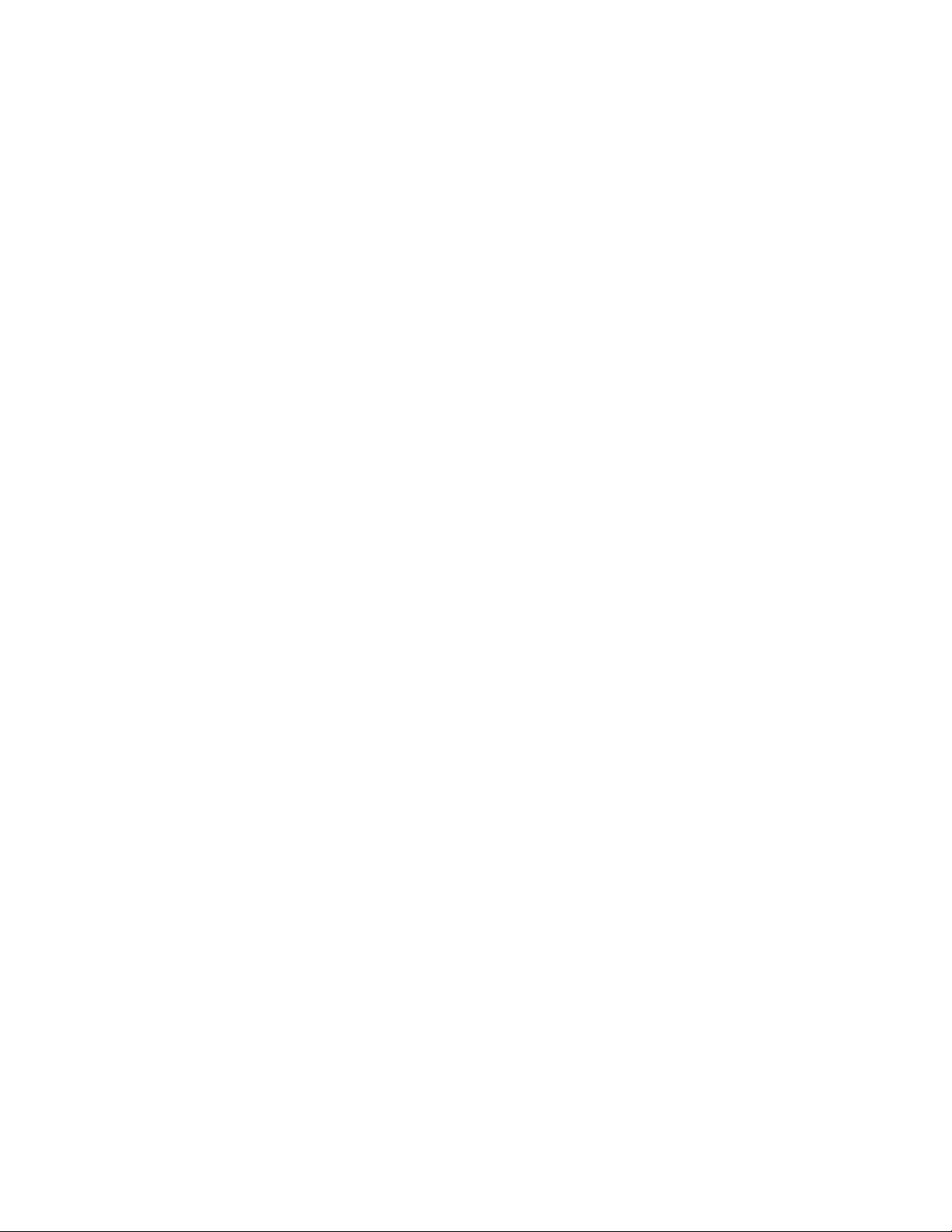
Dimensioni fisiche
• Larghezza: 35 mm
• Altezza: 183 mm
• Profondità: 179 mm
Peso (senza confezione)
• Configurazione massima fornita: 1,3 kg
10
Guida alla Customer Replaceable Unit P320 Tiny

Capitolo 5. Sostituzione dell'hardware
Questo capitolo fornisce istruzioni per la sostituzione dell'hardware per il computer.
Prima di sostituire l'hardware
Attenzione: Non aprire il computer né tentare qualsiasi riparazione prima di avere consultato la Guida contenente
informazioni importanti sul prodotto.
Leggere queste note prima di sostituire l'hardware:
• Alcuni componenti hardware descritti in questo manuale sono facoltativi.
• Utilizzare solo i componenti forniti da Lenovo.
• In caso di installazione o sostituzione di un'opzione, utilizzare le istruzioni contenute in questo manuale
insieme alle istruzioni fornite con l'opzione.
• In quasi tutto il mondo Lenovo richiede la restituzione delle CRU (Customer Replaceable Units) difettose.
Le informazioni relative a tale procedura verranno fornite con la CRU o verranno inviate alcuni giorni dopo
il suo arrivo.
Gestione dei dispositivi sensibili all'elettricità statica
Non aprire l'involucro antistatico che contiene il nuovo componente fino a quando il componente difettoso
non è stato rimosso e si è pronti a installare il nuovo componente. L'elettricità statica, sebbene innocua per
l'uomo, può provocare seri danni ai componenti del computer.
Quando si maneggiano parti e altri componenti del computer, prendere le seguenti precauzioni per evitare
danni dovuti all'elettricità statica:
• Limitare i movimenti. poiché possono causare la formazione di elettricità statica.
• Maneggiare sempre le parti e gli altri componenti del computer con molta cura. Maneggiare schede PCI/
PCI Express, moduli di memoria, schede di sistema e microprocessori tenendoli per i bordi. Non toccare
mai nessun circuito esposto.
• Evitare che altre persone tocchino le parti e altri componenti del computer.
• Mettere a contatto l'involucro antistatico contenente la parte con il coperchio dello slot di espansione o
con un'altra superficie in metallo non verniciata sul computer per almeno un paio di secondi. In questo
modo si riduce l'elettricità statica dell'involucro e del corpo prima dell'installazione o sostituzione di un
nuovo componente.
• Laddove possibile, rimuovere la nuova parte dall'involucro antistatico e installarla direttamente nel
computer senza poggiarla da altre parti. Se ciò non fosse possibile, poggiare l'involucro antistatico di
protezione su una superficie liscia e piana, quindi posizionare la parte da installare sull'involucro.
• Non collocare la parte sul coperchio del computer o su altre superfici di metallo.
Informazioni sulle parti di ricambio
CRU (Customer Replaceable Unit)
Le CRU sono parti del computer che possono essere aggiornate o sostituite dall'utente. Esistono due tipi di
CRU: self-service e con servizio facoltativo.
© Copyright Lenovo 2017, 2018 11

• CRU self-service:
Le CRU self-service possono essere installate facilmente. Possono essere autonome, incorporate o
fissate con un massimo di due viti.
Esempi di CRU self-service includono la tastiera, il mouse, i dispositivi USB e il cavo di alimentazione.
Altre CRU self-service potrebbero includere moduli di memoria, schede adattatore, unità disco fisso e
unità ottiche.
Nota: Gli utenti sono responsabili della sostituzione di tutte le CRU self service.
• CRU di servizio facoltativo:
La gestione delle CRU di servizio facoltativo necessita di determinate competenze tecniche e strumenti
semplici (ad esempio, un cacciavite).
Queste CRU sono parti isolate all'interno del computer. Solitamente sono nascoste da un pannello di
accesso fissato con più di due viti. Per accedere alla CRU specifica, è necessario rimuovere viti e
pannello.
Le CRU con servizio facoltativo possono essere rimosse e installate dagli utenti oppure, durante il periodo
di garanzia, da un tecnico dell'assistenza Lenovo.
FRU (Field Replaceable Unit)
Le FRU sono parti del computer che possono essere aggiornate o sostituite da un tecnico qualificato. Per
informazioni dettagliate sulle FRU, quali i numeri parte e i modelli di computer supportati, visitare il sito Web
all'indirizzo:
https://support.lenovo.com/partslookup
Posizione di CRU e FRU
Per verificare la posizione di CRU e FRU nel computer, fare riferimento alle seguenti figure.
Nota:
• Alcune delle parti seguenti potrebbero essere diverse rispetto a quelle illustrate.
• Alcuni delle seguenti parti sono facoltativi su alcuni modelli.
12 Guida alla Customer Replaceable Unit P320 Tiny

Figura 6. CRU e FRU
Numero Descrizione FRU
1
2
3
4
5
6
Supporto verticale Sì
Staffa per adattatore di alimentazione Sì
Adattatore di alimentazione
Cavo di alimentazione Sì No
Coperchio del computer Sì No
Microprocessore No No
CRU self-service CRU di servizio
facoltative
No
No
Sì
Capitolo 5. Sostituzione dell'hardware 13
No

Numero Descrizione FRU CRU self-service CRU di servizio
facoltative
7
8
Batteria in formato moneta No No
Altoparlante interno No
Sì
10
11
12
13
14
15
16
17
18
19
20
21
22
23
24
25
26
27
9
Cavo del punto rosso illuminato
No No
Altoparlante avanzato No No
Staffa dell'antenna No No
Ventola di sistema No No
Scheda di sistema No No
Chassis No No
Coperchio inferiore Sì
Modulo di memoria
Unità di memorizzazione M.2 Sì
Cavo dell'unità di memorizzazione
Unità di memorizzazione
No No
No
Sì
No
No
No
Sì
Staffa dell'unità di memorizzazione No Sì
Schermo della scheda Wi-Fi
Scheda Wi-Fi
scheda PCI Express
Adattatore della scheda PCI Express
No No
No No
No No
No No
Antenne Wi-Fi No No
Dissipatore di calore No No
Staffa di montaggio VESA
®
Sì
No
28
29
30
31
32
Unità ottica esterna Sì
Scatola dell'unità ottica esterna Sì
I/O box esterna Sì
Tastiera o tastiera wireless
Sì
Mouse o mouse wireless Sì No
No
No
No
No
Sostituzione delle CRU
Prima di sostituire le CRU
Le CRU (Customer Replaceable Unit) sono parti del computer che possono essere aggiornate o sostituite dall'utente.
Esistono due tipi di CRU: self-service e con servizio facoltativo.
Per verificare la posizione delle CRU, vedere "Informazioni sulle parti di ricambio" a pagina 11.
Nota: Per sostituire parti diverse dalle CRU indicate nelle sezioni seguenti, contattare un tecnico dell'assistenza
Lenovo. I numeri di telefono del supporto sono disponibili sul sito Web
14 Guida alla Customer Replaceable Unit P320 Tiny
https://pcsupport.lenovo.com/supportphonelist.

Sostituzione della tastiera o della tastiera wireless
Nota: La tastiera wireless è disponibile solo su alcuni modelli.
Sostituzione della tastiera
1. Spegnere il computer e scollegare tutti i cavi di alimentazione dalle prese elettriche.
2. Scollegare il cavo della tastiera difettoso dal computer.
3. Collegare una nuova tastiera al relativo connettore sul computer.
Figura 7. Sostituzione della tastiera
Sostituzione della tastiera wireless
1. Rimuovere la tastiera wireless precedente.
2. Estrarre la nuova tastiera wireless dalla relativa confezione.
3. Aprire il coperchio del vano batteria e installare le due batterie AAA in base agli indicatori di polarità.
Figura 8. Sostituzione della tastiera wireless
Capitolo 5. Sostituzione dell'hardware 15

4. Rimuovere il dongle USB dal compartimento della tastiera o del mouse wireless e collegarlo a un
connettore USB disponibile del computer.
5. Chiudere il coperchio del computer. La tastiera è pronta per l'uso.
Sostituzione del mouse o del mouse wireless
Nota: Il mouse wireless è disponibile solo su alcuni modelli.
Sostituzione del mouse
1. Spegnere il computer e scollegare tutti i cavi di alimentazione dalle prese elettriche.
2. Scollegare il cavo del mouse difettoso dal computer.
3. Collegare un nuovo mouse al relativo connettore sul computer.
Figura 9. Sostituzione del mouse
Sostituzione del mouse wireless
1. Scollegare il dongle USB dal computer. Quindi, rimuovere il mouse wireless precedente.
2. Estrarre il nuovo mouse wireless dalla relativa confezione.
3. Aprire il coperchio del vano batteria e installare le due batterie AAA in base agli indicatori di polarità.
a. Aprire il vano batteria.
16
Guida alla Customer Replaceable Unit P320 Tiny

Figura 10. Apertura del vano batteria
b. Estrarre il dongle USB.
Figura 11. Estrazione del dongle USB
c. Collegare il dongle USB a un connettore USB.
Capitolo 5. Sostituzione dell'hardware 17

Figura 12. Collegamento del dongle USB a un connettore USB
d. Installare le batterie del mouse.
Figura 13. Installazione delle batterie del mouse
e. Chiudere il coperchio del vano batteria.
18
Guida alla Customer Replaceable Unit P320 Tiny

Figura 14. Chiusura del coperchio del vano batteria
f. Accendere l'interruttore di alimentazione.
Figura 15. Accensione dell'interruttore di alimentazione
Nota:
• Il LED verde indica che il mouse è pronto per l'uso.
• Il LED ambra lampeggiante indica un livello di batteria basso.
• Quando il mouse non viene utilizzato, portare l'interruttore di alimentazione in posizione Off per
aumentare la durata della batteria.
• Dopo aver scollegato il dongle USB dal computer, conservarlo nel vano del mouse o della tastiera
wireless.
Sostituzione dell'adattatore di alimentazione
Attenzione: Non aprire il computer né tentare qualsiasi riparazione prima di avere consultato la Guida contenente
informazioni importanti sul prodotto.
Capitolo 5. Sostituzione dell'hardware 19

Nota: Il computer P320 Tiny supporta i seguenti modelli di monitor Tiny-in-one (TIO): Tiny-in-One 23- (MT:
10DQ), Tiny-in-One 22- (MT: 10LK), Tiny-in-One 24- (MT: 10LL), TIO22Gen3- (MT: 10R1), TIO22Gen3Touch(MT: 10R0), TIO24Gen3- (MT: 10QY) e TIO24Gen3Touch- (MT: 10QX). Quando si utilizza il computer P320
Tiny con il monitor TIO, accertarsi di utilizzare l'adattatore di alimentazione da 135 W fornito con il computer
P320 Tiny.
1. Rimuovere qualsiasi supporto dalle unità e spegnere tutti i dispositivi collegati e il computer.
2. Scollegare tutti i cavi di alimentazione dalle prese elettriche e scollegare tutti i cavi collegati al computer.
3. Sostituire l'adattatore di alimentazione.
Nota: Il cavo di alimentazione potrebbe essere diverso da quello riportato nella figura.
a. Rimuovere l'adattatore di alimentazione.
Figura 16. Rimozione dell'adattatore di alimentazione
b. Rimuovere il cavo di alimentazione.
20
Guida alla Customer Replaceable Unit P320 Tiny

Figura 17. Rimozione del cavo di alimentazione
c. Installare il cavo di alimentazione.
Figura 18. Installazione del cavo di alimentazione
d. Installare l'adattatore di alimentazione.
Capitolo 5. Sostituzione dell'hardware 21

Figura 19. Installazione dell'adattatore di alimentazione
Sostituzione del supporto verticale
Attenzione: Non aprire il computer né tentare qualsiasi riparazione prima di avere consultato la Guida contenente
informazioni importanti sul prodotto.
1. Rimuovere qualsiasi supporto dalle unità e spegnere tutti i dispositivi collegati e il computer.
2. Scollegare tutti i cavi di alimentazione dalle prese elettriche e scollegare tutti i cavi collegati al computer.
3. Sostituire il supporto verticale.
a. Rimuovere il supporto verticale.
Figura 20. Rimozione del supporto verticale
b. Installare il supporto verticale.
22
Guida alla Customer Replaceable Unit P320 Tiny

Figura 21. Installazione del supporto verticale
Sostituzione della staffa di montaggio VESA
Attenzione: Non aprire il computer né tentare qualsiasi riparazione prima di avere consultato la Guida contenente
informazioni importanti sul prodotto.
1. Rimuovere qualsiasi supporto dalle unità e spegnere tutti i dispositivi collegati e il computer.
2. Scollegare tutti i cavi di alimentazione dalle prese elettriche e scollegare tutti i cavi collegati al computer.
3. Sostituire la staffa di montaggio VESA.
a. Rimuovere la staffa di montaggio VESA.
Figura 22. Rimozione della staffa di montaggio VESA
Capitolo 5. Sostituzione dell'hardware 23

b. Installare la staffa di montaggio VESA.
Figura 23. Installazione della staffa di montaggio VESA
Sostituzione dell'unità ottica esterna
Attenzione: Non aprire il computer né tentare qualsiasi riparazione prima di avere consultato la Guida contenente
informazioni importanti sul prodotto.
1. Rimuovere qualsiasi supporto dalle unità e spegnere tutti i dispositivi collegati e il computer.
2. Scollegare tutti i cavi di alimentazione dalle prese elettriche e scollegare tutti i cavi collegati al computer.
3. Sostituire l'unità ottica esterna.
a. Rimuovere la scatola dell'unità ottica esterna.
24
Guida alla Customer Replaceable Unit P320 Tiny

Figura 24. Rimozione della scatola dell'unità ottica esterna
b. Rimuovere l'unità ottica esterna.
Figura 25. Rimozione dell'unità ottica esterna
c. Installare l'unità ottica esterna.
Capitolo 5. Sostituzione dell'hardware 25

Figura 26. Installazione dell'unità ottica esterna
d. Installare la scatola dell'unità ottica esterna.
Figura 27. Installazione della scatola dell'unità ottica esterna
Sostituzione dell'I/O box esterna
Attenzione: Non aprire il computer né tentare qualsiasi riparazione prima di avere consultato la Guida contenente
informazioni importanti sul prodotto.
1. Rimuovere qualsiasi supporto dalle unità e spegnere tutti i dispositivi collegati e il computer.
26
Guida alla Customer Replaceable Unit P320 Tiny

2. Scollegare tutti i cavi di alimentazione dalle prese elettriche e scollegare tutti i cavi collegati al computer
e l'I/O box esterna.
3. Sostituire l'I/O box esterna.
a. Rimuovere l'I/O box esterna.
Figura 28. Rimozione dell'I/O box esterna
b. Installare l'I/O box esterna.
Figura 29. Installazione dell'I/O box esterna
Capitolo 5. Sostituzione dell'hardware 27

Sostituzione della staffa dell'adattatore di alimentazione
Attenzione: Non aprire il computer né tentare qualsiasi riparazione prima di avere consultato la Guida contenente
informazioni importanti sul prodotto.
1. Rimuovere qualsiasi supporto dalle unità e spegnere tutti i dispositivi collegati e il computer.
2. Scollegare tutti i cavi di alimentazione dalle prese elettriche e scollegare tutti i cavi collegati al computer.
3. Sostituire la staffa dell'adattatore di alimentazione.
a. Rimuovere la staffa dell'adattatore di alimentazione.
Figura 30. Rimozione della staffa dell'adattatore di alimentazione
b. Installare la staffa dell'adattatore di alimentazione.
Figura 31. Installazione della staffa dell'adattatore di alimentazione
Rimozione del coperchio del computer
Attenzione: Non aprire il computer né tentare qualsiasi riparazione prima di avere consultato la Guida contenente
informazioni importanti sul prodotto.
28 Guida alla Customer Replaceable Unit P320 Tiny

1. Rimuovere qualsiasi supporto dalle unità e spegnere tutti i dispositivi collegati e il computer.
2. Scollegare tutti i cavi di alimentazione dalle prese elettriche e scollegare tutti i cavi collegati al computer.
3. Rimuovere il coperchio del computer.
Figura 32. Rimozione del coperchio del computer
Sostituzione dell'unità di memorizzazione
Attenzione: Non aprire il computer né tentare qualsiasi riparazione prima di avere consultato la Guida contenente
informazioni importanti sul prodotto.
1. Rimuovere qualsiasi supporto dalle unità e spegnere tutti i dispositivi collegati e il computer.
2. Scollegare tutti i cavi di alimentazione dalle prese elettriche e scollegare tutti i cavi collegati al computer.
3. Rimuovere il coperchio del computer. Per dettagli, vedere "Rimozione del coperchio del computer" a
pagina 28.
4. Scollegare i cavi dell'unità di memorizzazione dalla scheda di sistema. Consultare la sezione "Scheda di
sistema" a pagina 3.
5. Sostituire l'unità di memorizzazione.
a. Rimuovere l'unità di memorizzazione.
Capitolo 5. Sostituzione dell'hardware 29

Figura 33. Rimozione dell'unità di memorizzazione
b. Rimuovere la staffa dell'unità di memorizzazione.
Figura 34. Rimozione della staffa dell'unità di memorizzazione
c. Installare la staffa dell'unità di memorizzazione.
30
Guida alla Customer Replaceable Unit P320 Tiny

Figura 35. Installazione della staffa dell'unità di memorizzazione
d. Installare l'unità di memorizzazione.
Figura 36. Installazione dell'unità di memorizzazione
6. Collegare i cavi dell'unità di memorizzazione alla scheda di sistema. Consultare la sezione "Scheda di
sistema" a pagina 3.
7. Reinstallare il coperchio del computer e ricollegare i cavi. Per dettagli, vedere "Operazioni finali di
sostituzione dei componenti" a pagina 38.
Sostituzione dell'altoparlante interno
Attenzione: Non aprire il computer né tentare qualsiasi riparazione prima di avere consultato la Guida contenente
informazioni importanti sul prodotto.
1. Rimuovere qualsiasi supporto dalle unità e spegnere tutti i dispositivi collegati e il computer.
2. Scollegare tutti i cavi di alimentazione dalle prese elettriche e scollegare tutti i cavi collegati al computer.
Capitolo 5. Sostituzione dell'hardware 31

3. Rimuovere il coperchio del computer. Per dettagli, vedere "Rimozione del coperchio del computer" a
pagina 28.
4. Scollegare il cavo dell'altoparlante interno dal connettore dell'altoparlante interno sulla scheda di
sistema. Consultare la sezione "Scheda di sistema" a pagina 3.
5. Sostituire l'altoparlante interno.
a. Rimuovere l'altoparlante interno.
Figura 37. Rimozione dell'altoparlante interno
b. Installare l'altoparlante interno.
Figura 38. Installazione dell'altoparlante interno
6. Collegare il cavo dell'altoparlante interno al connettore dell'altoparlante interno sulla scheda di sistema.
Consultare la sezione "Scheda di sistema" a pagina 3.
7. Reinstallare il coperchio del computer e ricollegare i cavi. Per dettagli, vedere "Operazioni finali di
sostituzione dei componenti" a pagina 38.
32
Guida alla Customer Replaceable Unit P320 Tiny

Sostituzione del coperchio inferiore
Attenzione: Non aprire il computer né tentare qualsiasi riparazione prima di avere consultato la Guida contenente
informazioni importanti sul prodotto.
1. Rimuovere qualsiasi supporto dalle unità e spegnere tutti i dispositivi collegati e il computer.
2. Scollegare tutti i cavi di alimentazione dalle prese elettriche e scollegare tutti i cavi collegati al computer.
3. Rimuovere il coperchio del computer. Per dettagli, vedere "Rimozione del coperchio del computer" a
pagina 28.
4. Sostituire il coperchio inferiore.
a. Rimuovere il coperchio inferiore.
Figura 39. Rimozione del coperchio inferiore
b. Installare il coperchio inferiore.
Figura 40. Installazione del coperchio inferiore
Capitolo 5. Sostituzione dell'hardware 33

5. Reinstallare il coperchio del computer e ricollegare i cavi. Per dettagli, vedere "Operazioni finali di
sostituzione dei componenti" a pagina 38.
Sostituzione del modulo di memoria
Attenzione: Non aprire il computer né tentare qualsiasi riparazione prima di avere consultato la Guida contenente
informazioni importanti sul prodotto.
Se il computer supporta un modulo di memoria, installare il modulo nello slot DIMM 1. Se il computer
supporta due moduli di memoria, installare prima un modulo di memoria nello slot DIMM 1 e quindi installare
l'altro modulo nello slot DIMM 2. Per la posizione degli slot, vedere "Scheda di sistema" a pagina 3.
1. Rimuovere qualsiasi supporto dalle unità e spegnere tutti i dispositivi collegati e il computer.
2. Scollegare tutti i cavi di alimentazione dalle prese elettriche e scollegare tutti i cavi collegati al computer.
3. Rimuovere il coperchio del computer. Per dettagli, vedere "Rimozione del coperchio del computer" a
pagina 28.
4. Rimuovere il coperchio inferiore. Per dettagli, vedere "Sostituzione del coperchio inferiore" a pagina 33.
5. Sostituire il modulo di memoria.
a. Aprire il fermo del modulo di memoria.
Figura 41. Apertura del fermo del modulo di memoria
b. Rimuovere il modulo di memoria.
34
Guida alla Customer Replaceable Unit P320 Tiny

Figura 42. Rimozione del modulo di memoria
c. Installare il modulo di memoria.
Figura 43. Installazione del modulo di memoria
d. Chiudere il fermo del modulo di memoria.
Capitolo 5. Sostituzione dell'hardware 35

Figura 44. Chiusura del fermo del modulo di memoria
6. Reinstallare il coperchio del computer e ricollegare i cavi. Per dettagli, vedere "Operazioni finali di
sostituzione dei componenti" a pagina 38.
Sostituzione dell'unità di memorizzazione M.2
Attenzione: Non aprire il computer né tentare qualsiasi riparazione prima di avere consultato la Guida contenente
informazioni importanti sul prodotto.
Le istruzioni su come installare o sostituire un'unità SSD M.2 si applicano anche alla memoria Intel Optane.
Prima di sostituirla, verificare che la memoria Intel Optane sia disabilitata dalla console Intel RST (Intel Rapid
Storage Technology). In caso contrario, tutti i dati nell'unità di memorizzazione andranno persi.
Nota: Le istruzioni su come sostituire un'unità di memorizzazione M.2 si applicano anche alla memoria Intel
Optane™.
Se il computer supporta un'unità di memorizzazione M.2, installare l'unità nello slot 1 dell'unità di
memorizzazione M.2. Se il computer supporta due unità di memorizzazione M.2, prima installare un'unità
nello slot 1 dell'unità di memorizzazione M.2, quindi installare l'altra unità nello slot 2. Per la posizione degli
slot, vedere "Scheda di sistema" a pagina 3.
1. Rimuovere qualsiasi supporto dalle unità e spegnere tutti i dispositivi collegati e il computer.
2. Scollegare tutti i cavi di alimentazione dalle prese elettriche e scollegare tutti i cavi collegati al computer.
3. Rimuovere il coperchio del computer. Per dettagli, vedere "Rimozione del coperchio del computer" a
pagina 28.
4. Rimuovere il coperchio inferiore. Per dettagli, vedere "Sostituzione del coperchio inferiore" a pagina 33.
5. Sostituire l'unità di memorizzazione M.2.
a. Sbloccare il fermo dell'unità di memorizzazione M.2.
36
Guida alla Customer Replaceable Unit P320 Tiny
®

Figura 45. Sblocco del fermo dell'unità di memorizzazione M.2
b. Rimuovere l'unità di memorizzazione M.2.
Figura 46. Rimozione dell'unità di memorizzazione M.2
c. Installare l'unità di memorizzazione M.2.
Capitolo 5. Sostituzione dell'hardware 37

Figura 47. Installazione dell'unità di memorizzazione M.2
d. Bloccare il fermo dell'unità di memorizzazione M.2.
Figura 48. Blocco del fermo dell'unità di memorizzazione M.2
6. Reinstallare il coperchio del computer e ricollegare i cavi. Per dettagli, vedere "Operazioni finali di
sostituzione dei componenti" a pagina 38.
Operazioni finali di sostituzione dei componenti
Dopo aver completato l'installazione o la sostituzione di tutte le parti, reinstallare il coperchio del computer e
ricollegare i cavi.
Per reinstallare il coperchio del computer e ricollegare i cavi al computer, procedere nel modo seguente:
1. Accertarsi che tutti i componenti siano stati assemblati correttamente e che all'interno del computer non
siano rimasti utensili o viti non utilizzate. Per le posizioni dei vari componenti nel computer, vedere
"Scheda di sistema" a pagina 3.
38
Guida alla Customer Replaceable Unit P320 Tiny

2. Accertarsi che i cavi siano instradati correttamente prima di reinserire il coperchio del computer.
Mantenere i cavi liberi dai cardini e dai lati dello chassis del computer per evitare ostruzioni durante il
reinserimento del suddetto coperchio.
3. Installare il coperchio del computer.
Figura 49. Installazione del coperchio del computer
4. Installare la vite per fissare il coperchio del computer.
5. Posizionare il computer in posizione eretta.
6. Se è disponibile un dispositivo di blocco, utilizzarlo per bloccare il computer. Consultare la sezione
Capitolo 3 "Connessione ad altri dispositivi" a pagina 7.
7. Ricollegare i cavi esterni e quelli di alimentazione ai connettori corrispondenti sul computer. Per le
posizioni dei vari componenti nel computer, vedere "Vista anteriore" a pagina 1 o "Vista posteriore" a
pagina 2.
Capitolo 5. Sostituzione dell'hardware 39

40 Guida alla Customer Replaceable Unit P320 Tiny

Appendice A. Note
È possibile che Lenovo non offra i prodotti, i servizi o le funzioni illustrate in questo documento in tutti i paesi.
Consultare il rappresentante Lenovo locale per informazioni sui prodotti e sui servizi disponibili nel proprio
paese. Qualsiasi riferimento a prodotti, programmi o servizi Lenovo non implica che possano essere utilizzati
soltanto tali prodotti, programmi o servizi. In sostituzione a quelli forniti da Lenovo, possono essere usati
prodotti, programmi o servizi funzionalmente equivalenti che non comportino violazione di diritti di proprietà
intellettuale o di altri diritti di Lenovo. Valutazioni e verifiche operative in relazione ad altri prodotti, programmi
o servizi sono di esclusiva responsabilità dell'utente.
Lenovo può avere brevetti o domande di brevetto in corso relativi a quanto trattato nella presente
pubblicazione. La fornitura di questa pubblicazione non implica la concessione di alcuna licenza su di essi. È
possibile inviare per iscritto richieste di licenze a:
Lenovo (United States), Inc.
1009 Think Place - Building One
Morrisville, NC 27560
U.S.A.
Attention: Lenovo Director of Licensing
LENOVO FORNISCE QUESTA PUBBLICAZIONE "COSÌ COM'È" SENZA ALCUN TIPO DI GARANZIA, SIA
ESPRESSA CHE IMPLICITA, INCLUSE EVENTUALI GARANZIE DI COMMERCIABILITÀ ED IDONEITÀ AD
UNO SCOPO PARTICOLARE. Alcune giurisdizioni non escludono le garanzie implicite; di conseguenza la
suddetta esclusione potrebbe, in questo caso, non essere applicabile.
Questa pubblicazione potrebbe contenere imprecisioni tecniche o errori tipografici. Le correzioni relative
saranno incluse nelle nuove edizioni della pubblicazione. Lenovo si riserva il diritto di apportare miglioramenti
e/o modifiche al prodotto o al programma descritto nel manuale in qualsiasi momento e senza preavviso.
I prodotti descritti in questa documentazione non sono destinati all'utilizzo di applicazioni che potrebbero
causare danni a persone. Le informazioni contenute in questa documentazione non modificano o non
influiscono sulle specifiche dei prodotti Lenovo o sulla garanzia. Nessuna parte di questa documentazione
rappresenta l'espressione o una licenza implicita fornita nel rispetto dei diritti di proprietà intellettuale o di
altri diritti Lenovo. Tutte le informazioni in essa contenute sono state ottenute in ambienti specifici e vengono
presentate come illustrazioni. Il risultato ottenuto in altri ambienti operativi può variare.
Lenovo può utilizzare o divulgare le informazioni ricevute dagli utenti secondo le modalità ritenute
appropriate, senza alcun obbligo nei loro confronti.
Tutti i riferimenti ai siti Web non Lenovo contenuti in questa pubblicazione sono forniti per consultazione; per
essi non viene fornita alcuna approvazione. Il materiale relativo a tali siti Web non fa parte del materiale
fornito con questo prodotto Lenovo e l'utilizzo è a rischio e pericolo dell'utente.
Qualsiasi esecuzione di dati, contenuta in questo manuale, è stata determinata in un ambiente controllato.
Quindi, è possibile che il risultato ottenuto in altri ambienti operativi vari significativamente. È possibile che
alcune misure siano state eseguite su sistemi di sviluppo e non viene garantito che tali misure siano le stesse
sui sistemi disponibili. Inoltre, alcune misure potrebbero essere state stimate mediante estrapolazione. I
risultati correnti possono variare. È necessario che gli utenti di questo documento verifichino i dati applicabili
per l'ambiente specifico.
© Copyright Lenovo 2017, 2018 41

Marchi
I seguenti termini sono marchi di Lenovo negli Stati Uniti e/o in altri paesi:
Lenovo
Il logo Lenovo
ThinkStation
Il logo ThinkStation
Intel e Optane sono marchi di Intel Corporation o dei relativi affiliati negli Stati Uniti e/o in altri Paesi.
DisplayPort e VESA sono marchi di Video Electronics Standards Association.
Altri nomi di servizi, prodotti o società sono marchi di altre società.
42
Guida alla Customer Replaceable Unit P320 Tiny


